Използване на Call Manager по време на разговор
Запознайте се с различните функции, които можете да изпълнявате с помощта на Call Manager
По време на видеообаждане ще имате достъп до диспечера на обажданията в долния десен ъгъл на екрана за повикване. Можете да използвате това, за да изпълнявате различни функции по отношение на участниците в разговора.

Моля, обърнете внимание : само притежателите на акаунти за видеообаждания (домакини) имат опцията Мениджър на обаждания в своя екран за повиквания, пациентите и другите гости, които имат достъп до чакалнята чрез връзката към клиниката, нямат достъп до тази функционалност.
В Мениджъра на разговорите ще видите продължителността на разговора, всички чакащи или задържани участници, текущите участници в разговора и под Действия при разговор ще видите Поканете участник и Прехвърлете разговора. Моля, вижте по-долу за повече информация:
| За да отворите, щракнете върху иконата на Call Manager в долния десен ъгъл на екрана за повикване. | 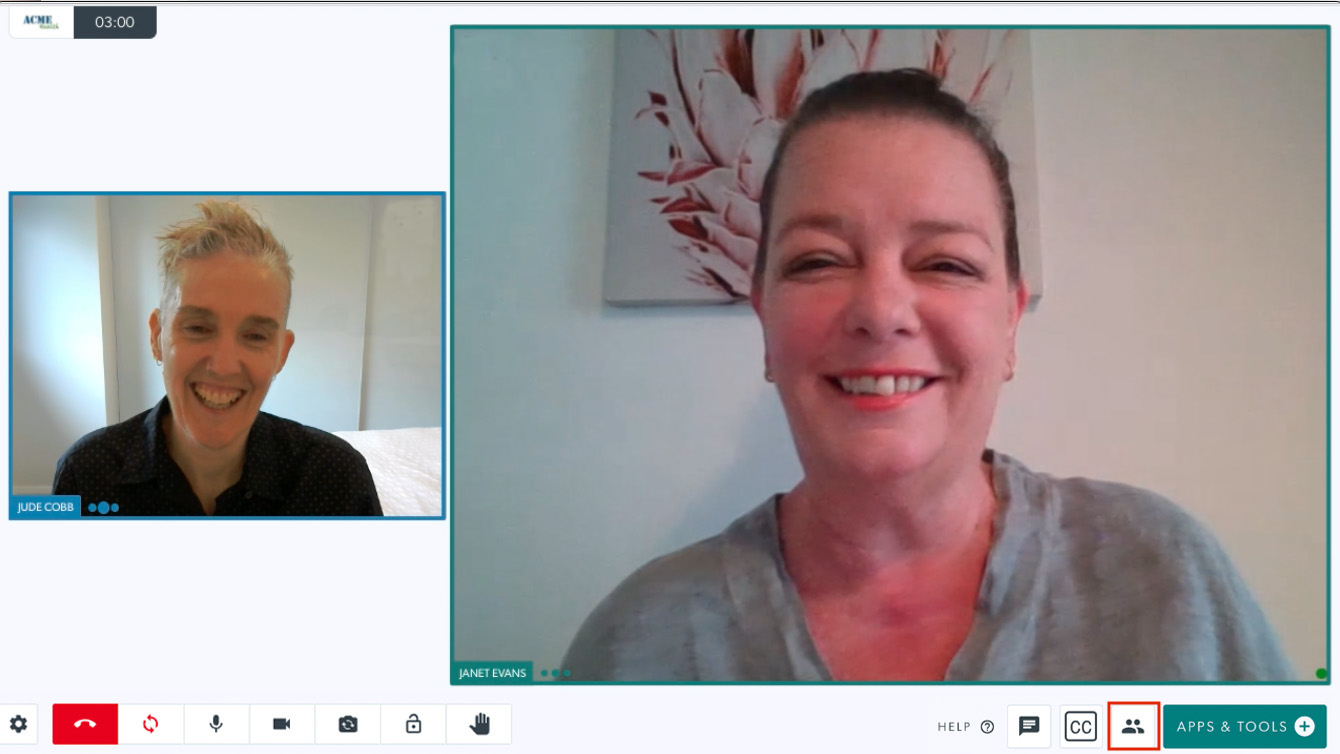 |
| Продължителност на разговора Показва продължителността на текущия разговор. |
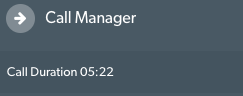 |
| Изчакване или изчакване Показва всички участници, временно задържани в разговора. Тези участници не могат да видят или чуят нищо в разговора, докато са задържани в разговора. Прочетете повече тук . |
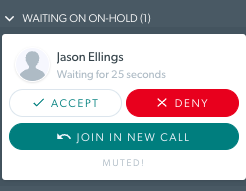 |
| Настоящи участници Изброява всички текущи участници в разговора Обърнете внимание на квадратчето Избор на няколко . Щракването върху това квадратче за отметка позволява на хостовете да заглушават или фиксират множество p участници. |
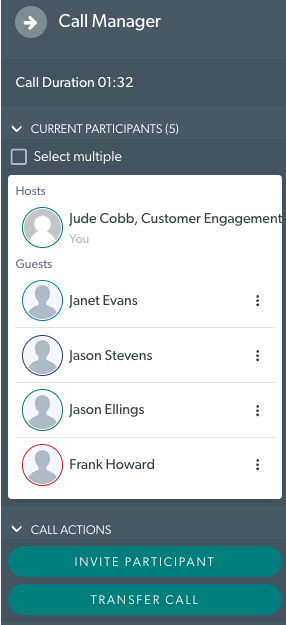 |
Три точки до всеки участник отварят падащо меню, което съдържа повече действия:
|
 |
| Действия при повикване | 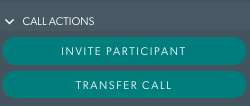 |